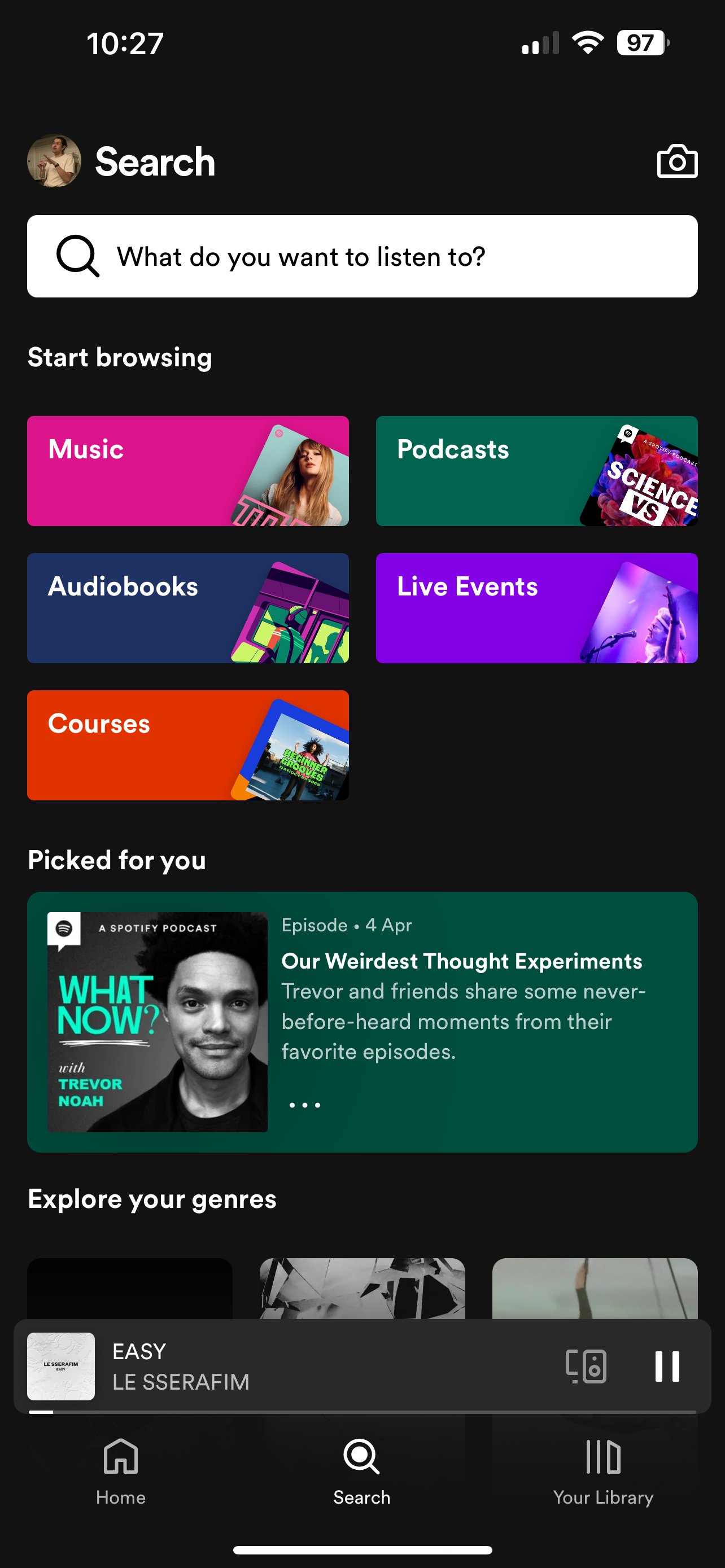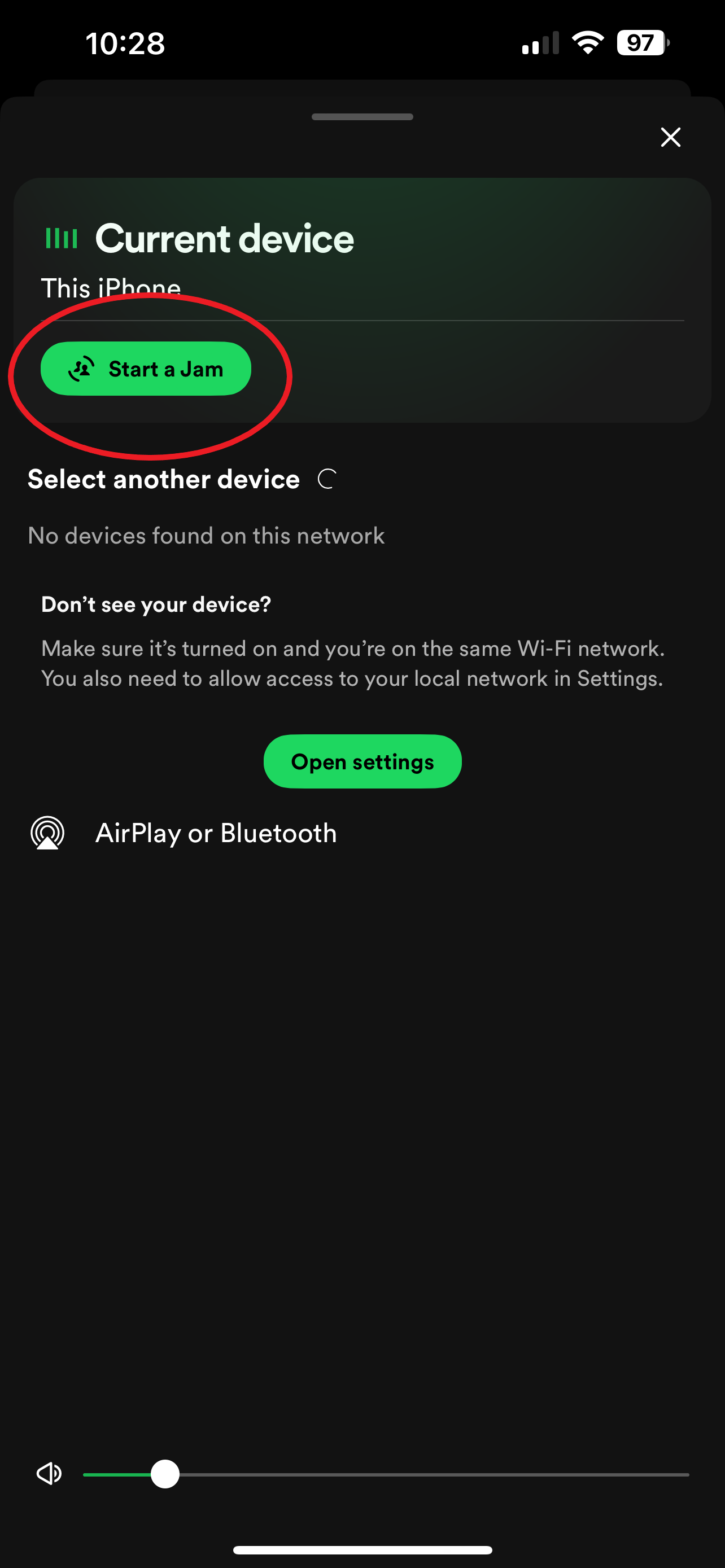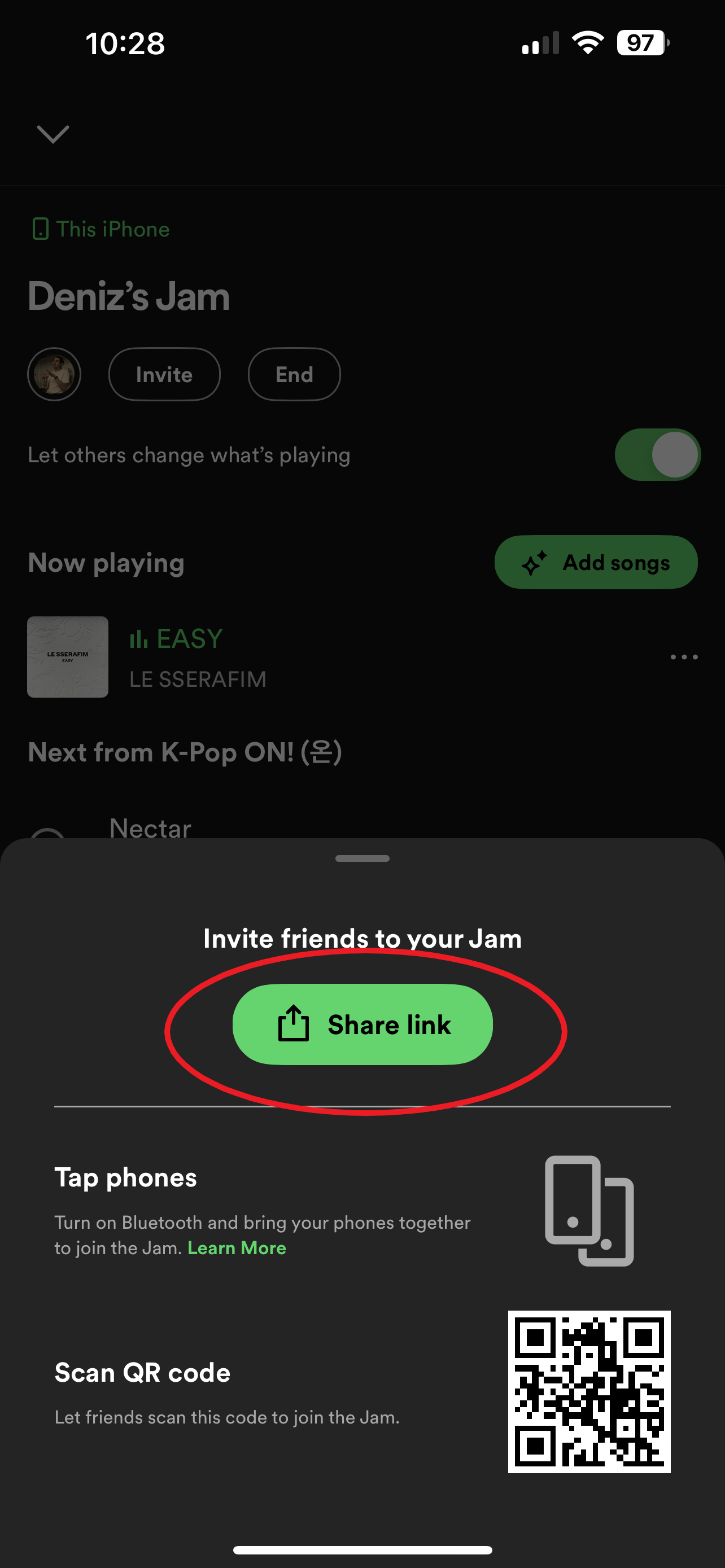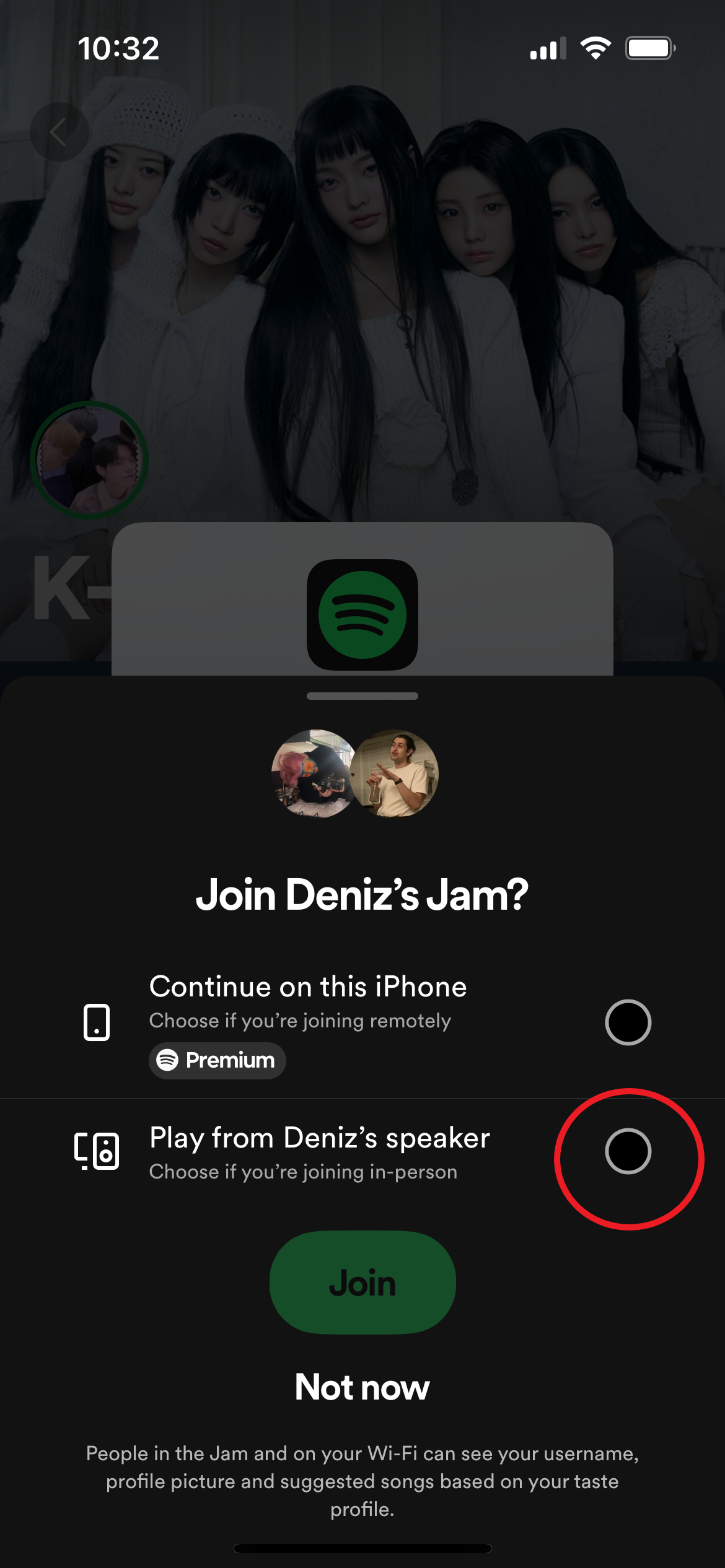Se você está procurando uma maneira fácil de ouvir música e criar uma fila com amigos, o recurso Jam do Spotify é para você.
Os Jams funcionam tanto pessoalmente quanto virtualmente, tornando possível ouvir juntos, quer vocês estejam dando uma festa, relaxando na mesma sala ou a centenas de quilômetros de distância. Tudo que você precisa é de pelo menos uma conta Spotify Premium para ser o anfitrião.
Continue lendo para aprender como iniciar um Spotify Jam em apenas algumas etapas simples.
O que você precisará
- Uma conta Spotify
- Spotify Premium (para hospedar um Jam)
A versão curta
- Abra o Spotify
- Toque no ícone de dispositivos
- Toque em Iniciar um Jam
- Toque em Compartilhar link
- Escolha se você está ouvindo remotamente ou pessoalmente
- Toque em Entendi
Compre um Samsung Galaxy Z Fold 5 recondicionado por apenas £ 799 na Giffgaff
Atualmente, você pode obter um Galaxy Z Fold 5 recondicionado de 256 GB em estado de novo por apenas £ 799 na Giffgaff.
- Giffgaff
- Como nova condição
- £ 799
Etapa 1
Abra o Spotify

Usaremos o aplicativo iOS para nossas capturas de tela, mas você pode seguir as mesmas etapas no aplicativo Android.
Etapa 2
Toque no ícone de dispositivos

Você pode encontrar isso no canto inferior direito da tela.
Etapa 3
Toque em Iniciar um Jam

Você só poderá hospedar um Jam se for assinante Premium. Os usuários do Spotify Free ainda podem participar de Jams, mas não verão o botão Iniciar um Jam nem poderão hospedar um Jam.
Etapa 4
Toque em Compartilhar link

Compartilhe o link com um amigo ou use um dos outros métodos listados abaixo.
Etapa 5
Escolha se você está ouvindo remotamente ou pessoalmente

Em seguida, basta tocar em Participar.
Etapa 6
Toque em Entendi

É isso! Agora vocês podem escolher e ouvir músicas juntos.
Solução de problemas
Para iniciar um Jam no aplicativo de desktop do seu PC, basta tocar no botão de três pontos ou clicar com o botão direito em qualquer faixa ou lista de reprodução. Em seguida, clique em Iniciar um Jam. A partir daqui, você pode convidar pessoas para participar do seu Jam.
Para remover um participante do seu Jam, basta tocar no botão de três pontos ao lado de qualquer pessoa e tocar em Remover do Jam. Você também pode remover todos com um toque, selecionando o dispositivo em que está ouvindo e clicando em Remover todos os participantes.